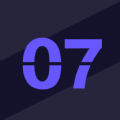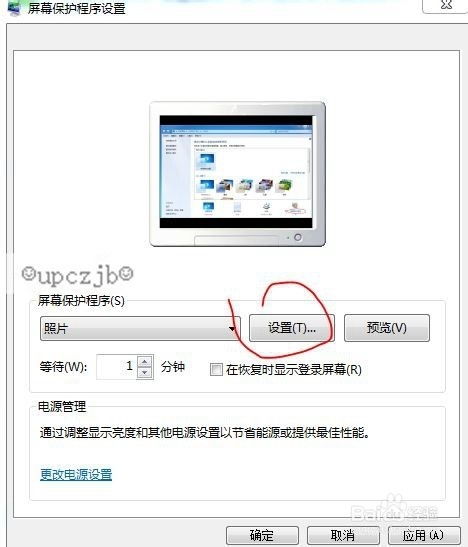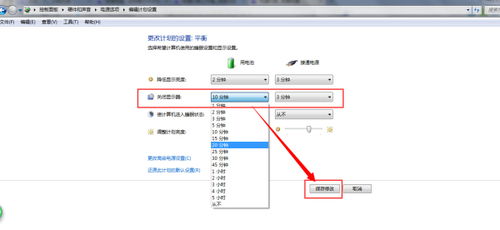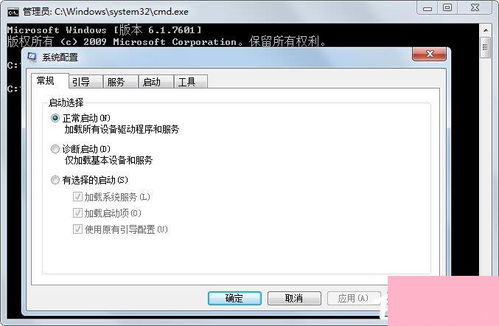Windows 7 设置屏幕保护程序的方法
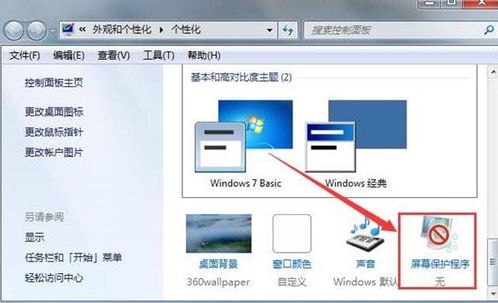
在日常使用Windows7系统的过程中,屏幕保护程序(简称屏保)不仅可以增加计算机的趣味性,还能在一段时间内无操作时保护显示器,避免“烧屏”现象(尽管现代显示器已很少出现此问题)。屏保功能为用户的计算机体验增添了个性化色彩。接下来,本文将详细介绍如何在Windows7系统中设置屏保,让你轻松拥有个性化的计算机界面。

一、进入个性化设置界面
首先,打开你的Windows7系统计算机,确保桌面处于活动状态。接下来,在桌面空白处右击鼠标,会弹出一个下拉菜单。在这个菜单中,选择“个性化”选项。这一步是进入屏保设置的第一步,个性化设置涵盖了桌面的背景、颜色、窗口颜色、声音以及屏保等多个方面。

二、选择屏幕保护程序
进入个性化设置界面后,你会看到一个包含多个选项的窗口。在这个窗口的右下角,点击“屏幕保护程序”选项,进入屏幕保护程序的设置界面。这一步骤是屏保设置的核心环节,所有与屏保相关的设置都在这里进行。
三、挑选屏保类型
进入屏幕保护程序设置界面后,你会看到一个下拉菜单,菜单中列出了Windows7系统自带的多种屏保类型。这些屏保类型包括“气泡”、“3D文字”、“照片”等。每一种屏保都有其独特的视觉效果,你可以根据自己的喜好选择。
气泡屏保:屏幕上会出现多个彩色气泡,这些气泡会不断上升并消失,营造出一种梦幻的效果。
3D文字屏保:可以在屏幕上显示自定义的3D文字,通过设置可以改变文字的字体、大小、颜色、旋转方式等。
照片屏保:选择你喜爱的照片作为屏保,照片可以按照设定的顺序和时间间隔进行轮播。
四、设置屏保启动时间
在选择好屏保类型后,你需要设置屏保启动的时间间隔。这个时间间隔是指在没有操作计算机的情况下,经过多长时间屏保会自动启动。你可以通过调整“等待”框中的数值来改变这个时间间隔,数值单位为分钟。设置完成后,点击“预览”按钮,可以实时查看屏保的实际效果。如果满意,点击“确定”按钮保存设置。
五、自定义屏保设置
除了选择屏保类型和设置启动时间外,你还可以对部分屏保进行自定义设置。例如,当你选择“照片”屏保时,点击“设置”按钮,会弹出一个对话框,允许你选择照片文件夹,并设置照片的显示速度和顺序。同样,当选择“3D文字”屏保时,也可以通过“设置”按钮自定义文字内容、字体、大小、旋转方式等,甚至可以启用反锯齿效果来提高文字的显示质量。
六、使用第三方屏保软件
如果你对Windows7自带的屏保类型不满意,还可以下载第三方屏保软件。这些软件通常提供更加丰富和个性化的屏保类型。不过,在下载第三方屏保软件时,务必选择可靠的网站,以免下载到恶意软件。安装第三方屏保软件后,这些屏保会自动出现在屏保设置的下拉菜单中,你可以像选择系统自带屏保一样进行选择和设置。
七、排查屏保无法启动的问题
有时候,你可能会遇到屏保无法启动的问题。这种情况下,你可以按照以下步骤进行排查:
1. 检查屏保等待时间:确保屏保的等待时间设置正确,且没有设置得过长。
2. 关闭后台程序:有些后台程序可能会阻止屏保启动,尝试关闭这些程序后再看屏保是否能正常启动。
3. 更新显卡驱动:显卡驱动问题有时也会导致屏保无法启动,尝试更新显卡驱动到最新版本。
4. 检查恶意软件:确保计算机中没有恶意软件干扰屏保的启动。你可以使用杀毒软件进行全盘扫描,并清理发现的恶意软件。
5. 安装Windows更新:确保你的系统已经安装了最新的Windows更新,以修复可能存在的系统漏洞。
八、禁用屏保功能
如果你不想使用屏保功能,可以在屏幕保护程序设置界面中,将屏保类型设置为“无”。这样,屏保功能将被禁用,即使设置了等待时间,屏保也不会启动。
九、了解屏保与节能模式的区别
屏保和节能模式是两种不同的功能,虽然它们有时会被混淆。屏保主要用于显示动态画面,增加计算机的趣味性,而节能模式则是为了节省电能,通常会关闭显示器或将计算机置于睡眠状态。你可以在“电源选项”中设置节能模式的启动时间,以满足不同的使用需求。
十、屏保的历史与现状
屏保最初是为了防止CRT显示器的烧屏现象而设计的。由于CRT显示器在长时间显示同一画面时,可能会出现图像残留或烧屏现象,因此需要通过屏保来不断变化显示画面,以避免这种情况的发生。然而,随着显示技术的发展,现代显示器已经很少出现烧屏现象,屏保的功能也逐渐转变为个性化和娱乐功能。尽管如此,屏保仍然是许多用户喜欢使用的一个功能,因为它能够为计算机界面增添一份独特的魅力。
结语
通过本文的介绍,相信你已经掌握了在Windows7系统中设置屏保的详细步骤和方法。屏保不仅能够保护显示器,还能为计算机界面增添个性化色彩。无论是选择系统自带的屏保类型,还是下载第三方屏保软件,你都能找到适合自己的屏保。希望本文能够帮助你更好地使用Windows7系统,享受个性化的计算机体验。
- 上一篇: 如何轻松下载高校专项计划申请表
- 下一篇: 如何录制抖音直播视频教程
-
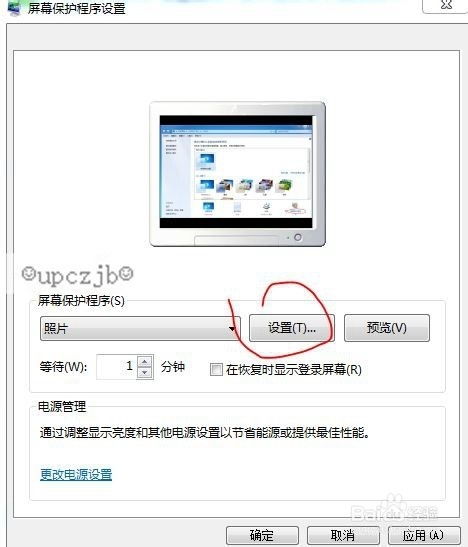 轻松设置Win7屏保,打造个性化桌面资讯攻略11-09
轻松设置Win7屏保,打造个性化桌面资讯攻略11-09 -
 Win7系统定时关机设置方法资讯攻略11-04
Win7系统定时关机设置方法资讯攻略11-04 -
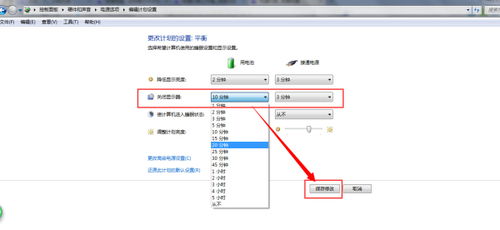 Win7系统屏保时间设置方法资讯攻略11-09
Win7系统屏保时间设置方法资讯攻略11-09 -
 如何为Win7文件夹设置密码保护资讯攻略11-13
如何为Win7文件夹设置密码保护资讯攻略11-13 -
 Win7系统如何为文件或文件夹设置密码保护?资讯攻略11-16
Win7系统如何为文件或文件夹设置密码保护?资讯攻略11-16 -
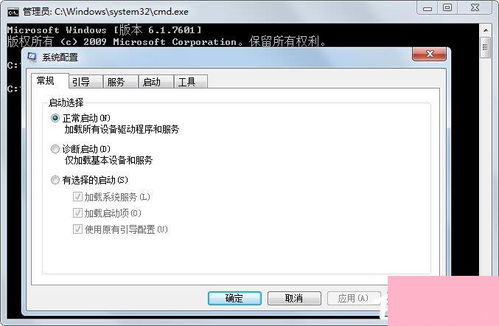 揭秘!轻松开启Win7系统隐藏的配置实用程序秘籍资讯攻略10-26
揭秘!轻松开启Win7系统隐藏的配置实用程序秘籍资讯攻略10-26